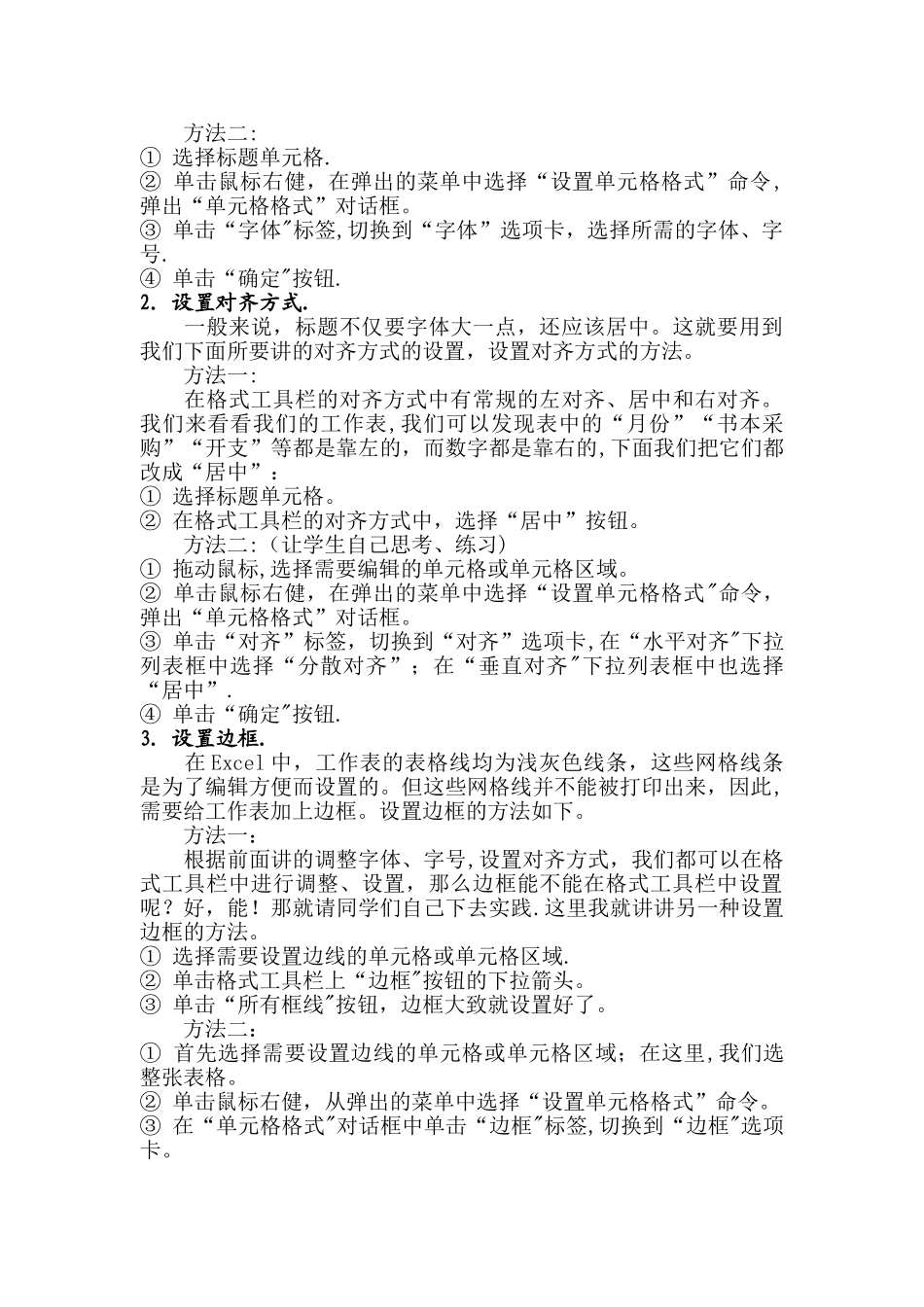《数据表格的修饰》一、教学内容 《数据表格的修饰》为八年级第二单元第七小节内容,本节内容包括的知识点为:设置数字格式、对齐格式、字体格式、边框格式和图案格式。 二、学情分析 《数据表格的修饰》教学对象是初二年级的学生,这个年级的学生对信息技术的理解还不够全面,经过初一信息技术课的学习已经掌握计算机操作的基本技能,在前几节的学习中,已对 Excel 的基本操作有所掌握. 【教学目标】1、知识与技能目标:设置数字格式、对齐格式、字体格式、边框格式和图案格式。 2、能力目标:发挥动手能力,利用 Excel 格式工具美化数据表。3、情感目标:培育学生的艺术修养和审美能力,增强学生学习信息技术的兴趣。 【教学重点】1、学会在表格单元格中文字的修饰方法。 2、掌握在表格中底纹颜色的填充、表格边框中线型及边框设置的方法。【教学难点】掌握在表格中底纹颜色的填充、表格边框中线型及边框设置的方法 【教学媒体】极域电子网络教室。 【教学方法】 1.观察法。 2.演示法。 3.实践法。 【教学过程】一、导入新课课件展示老师制作的经过修饰美化的 Excel 作品. 【设计意图】构建情景,展现精致美观的文档,激发学生的学习兴趣,调动学生参加课堂的热情。二、新授知识1.调整字体、字号. 首先我们来美化表格的标题,表头文字的字号应该大一些、醒目一些。 改变字体、字号的方法: 方法一:① 启动 Excel,打开上节课我们所做的表格。② 直接在格式工具栏中对字体、字号进行修改:选择标题单元格,单击格式工具栏的“字体”下拉列表框的下拉箭头,从中选择你所喜爱的字体,如楷体;再用同样的方法调整字号,如 22 号字。 方法二:① 选择标题单元格.② 单击鼠标右健,在弹出的菜单中选择“设置单元格格式”命令,弹出“单元格格式”对话框。③ 单击“字体"标签,切换到“字体”选项卡,选择所需的字体、字号.④ 单击“确定"按钮.2.设置对齐方式. 一般来说,标题不仅要字体大一点,还应该居中。这就要用到我们下面所要讲的对齐方式的设置,设置对齐方式的方法。 方法一: 在格式工具栏的对齐方式中有常规的左对齐、居中和右对齐。我们来看看我们的工作表,我们可以发现表中的“月份”“书本采购”“开支”等都是靠左的,而数字都是靠右的,下面我们把它们都改成“居中”:① 选择标题单元格。② 在格式工具栏的对齐方式中,选择“居中”按钮。 方法二:(让学生自己思考、练习)① 拖动鼠标,选择需要编辑...